
Приложение WhatsApp сохраняет переписку пользователей в личных и групповых чатах, медийные вложения, позволяет записывать и передавать голосовые сообщения. Однако в сервисе функция записи звонков Ватсап не реализована.
Почему в мессенджере отсутствует функция записи звонков
Внедрение в Вацап опции записи входящих и исходящих вызовов противоречило бы политике конфиденциальности, принятой на международном уровне. Поэтому разработчики приложения строго следуют международным стандартам обеспечения информационной безопасности клиентов. С чем и связано отсутствие необходимой в отдельных случаях возможности.
Как записать аудиосообщение
WhatsApp записывает аудиосообщения. Опция позволяет оперативно обмениваться информацией в чате и группе, не тратя время на ввод месседжа. Функцией удобно пользоваться за рулем и в других ситуациях, когда проблематично или нет времени вводить текст сообщения. Достаточно голосом наговорить важную и срочную информацию, и она отправится автоматически.
| Порядок записи аудиосообщения | |
| Android | iOS |
| В приложении на вкладке "Чаты" откройте нужный диалог. | Откройте мессенджер, перейдите в меню "Чаты". |
| В диалоговом окне нажмите на иконку микрофона (расположена справа от строки ввода сообщения), чтобы начать процесс. | Найдите нужную беседу/группу. Войдите в чат. Нажмите на функциональный ярлычок в виде микрофона. |
| Наговаривайте текст, удерживая кнопку. | "Удерживая микрофон", начните запись голосового сообщения. |
| Отпустите кнопку для завершения записи. Сообщение автоматически отправится собеседнику/в групповой чат. | Завершите процесс, отпустив кнопку. Система автоматически отправит записанный текст контактному лицу/в группу. |
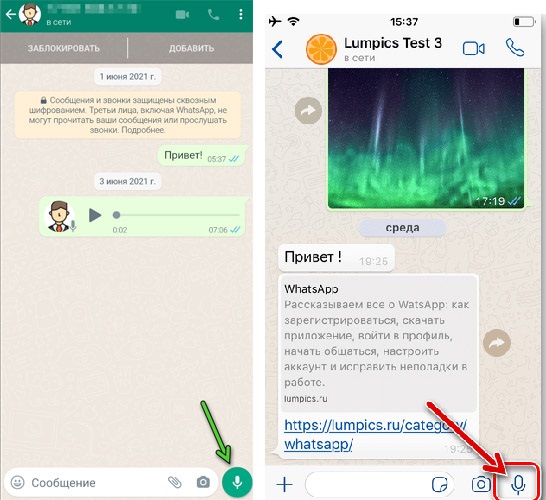
Если в процессе создания аудиосообщения в речи допускаются ошибки, то можно до отправки отменить процесс, свайпнув по иконке микрофона влево.
Можно ли при необходимости сделать запись звонка
Пользователям иногда требуется запомнить важную информацию, звучащую во время голосового или видео общения по Ватсапу. Приходится вооружаться блокнотом и ручкой, чтобы записать разговор в Ватсапе, отметить важные моменты беседы. Разговаривать и писать одновременно практически невозможно. Поэтому клиенты сервиса интересуются, можно ли и как автоматизировать процесс.
Как записать разговор на Андроиде
Штатные средства записать видеозвонок в Whatsapp, как и голосовые звонки, не предусмотрены. В распоряжении пользователей только возможность использования диктофона или сторонних приложений.
При помощи диктофона
Если владелец гаджета не желает заниматься поиском и установкой подходящей программы от сторонних разработчиков ради единичных случаев необходимости записывать звук во время разговора, то можно использовать штатный телефонный диктофон.
Для выполнения процедуры на Андроиде следует активировать диктофон, перед тем как инициировать или принимать звонок в мессенджере. Инициируйте/отвечайте на вызов. По завершении разговора вернитесь в приложение "Диктофон", и нажмите на кнопку "Остановить".
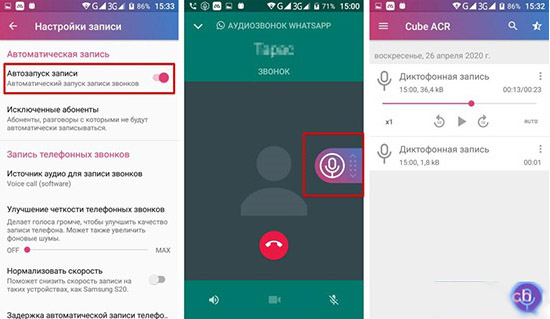
Для улучшения качества записываемого звука рекомендуется вести разговор по громкой связи. Также в помещении должно быть тихо, чтобы в запись не попали посторонние шумы.
Не на всех гаджетах может иметься штатное приложение для записи звука. Пользователь может загрузить приложение "Диктофон" для Андроида из магазина приложений Google Play Маркет.
Некоторые аппараты могут автоматически отключать диктофон в момент дозвона. Обойти запрет, связанный с политикой безопасности, не получится.
Использование сторонних программ
Для записи звонков Ватсапа сторонними фирмами созданы специальные приложения. Некоторые из них универсальные - могут записывать аудиозвонки из всех востребованных платформ интернет-общения. Есть узконаправленные, записывающие разговоры из конкретного мессенджера, для WhatsApp, например.
Для примера рассмотрим приложение Cube Call Recorder. С помощью софта можно записывать разговоры в WhatsApp, а также в Viber, Facebook, Skype. Приложение устанавливается из магазина приложений. Потребуется дать необходимые разрешения, а также включить функцию Cube ACR App Connector во вкладке "специальные возможности".
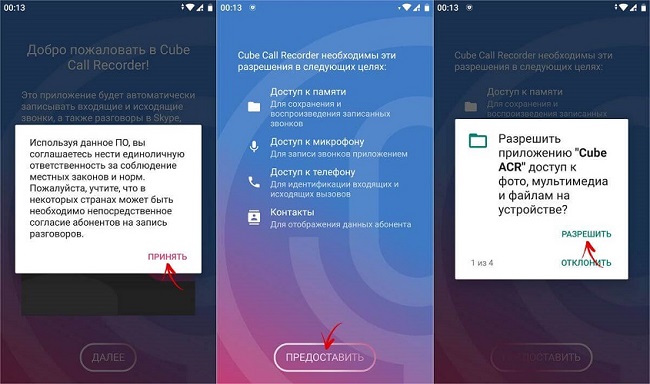
Скрытая от собеседника запись разговора запрещена.
Управление процессом осуществляется посредством виджета с двумя кнопками. Когда процесс активен, панель отражается розовым цветом, запись приостановлена - серым.
Как записать звонок на Айфоне
На устройствах iOS политика конфиденциальности еще жестче. Закрытость операционной системы, высокий уровень требований, предъявляемых к функционирующим на платформе iOS программам, препятствуют разработке действенных программ для записи звонков. Осуществить процесс можно разве что при помощи внешнего диктофона или другого телефона со встроенным приложением для аудиозаписи.
Полезные советы
Совет №1
В мессенджере при создании аудиосообщения можно зафиксировать процесс записи. Чтобы не "удерживать микрофон", свайпните по значку вверх до появления иконки замка. Когда сообщение будет надиктовано, отправьте его, нажав на соответствующую кнопку.
Совет №2
Для отслеживания процесса записи в специальных приложениях предусмотрена статусная строка. Она показывает время от начала записи и обратный отсчет текущего времени.
Совет №3
По российскому законодательству записывать разговор можно только с разрешения собеседника, и предупреждать об этом нужно в начале общения.
Частые вопросы
Первый раз разместила голосовое сообщение в группе. Что означает неменяющийся цвет микрофона в отправленном месседже?
Значок серого цвета сообщает, что еще не все участники группы прослушали аудиопост. Когда все ознакомятся с вашим посланием, микрофон изменит цвет с серого на синий.
Почему не получается прослушать голосовое сообщение?
Проверьте наличие разрешения на использование микрофона. Если обнаружите отсутствие доступа к оборудованию, то для решения проблемы достаточно дать требуемое разрешение. Проверка выполняется через настройки гаджета в блоке "Приложения" →"Права".
Неполадка с воспроизведением аудиосообщения может быть вызвана подключенным к смартфону устройством. Проверьте Bluetooth и аудиогнездо на предмет подключенной гарнитуры.
Видео по теме:

 Программа для записи видео в Скайпе
Программа для записи видео в Скайпе

